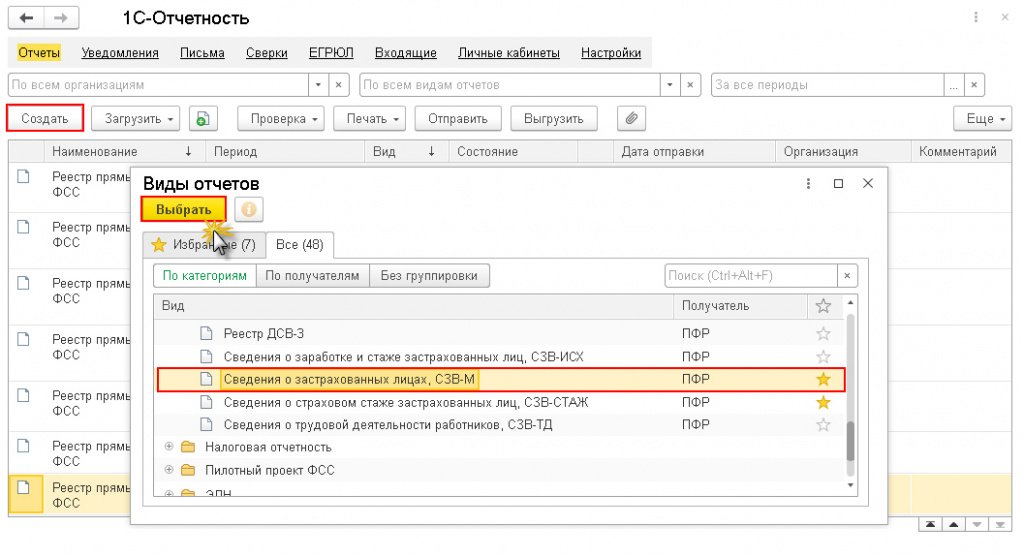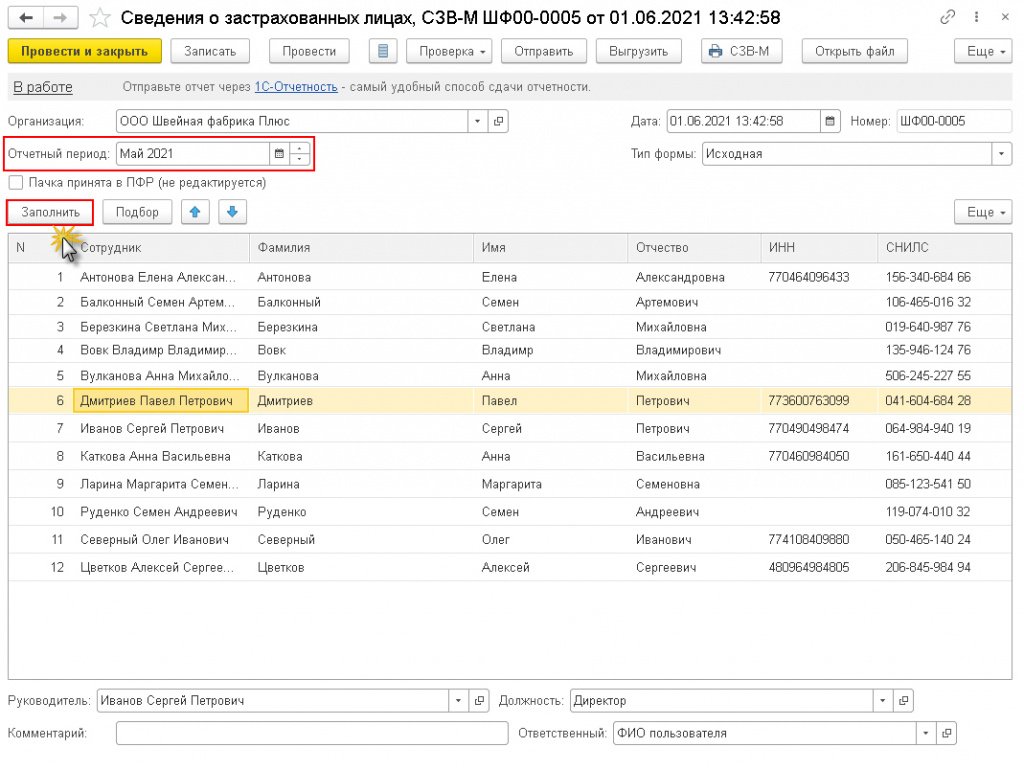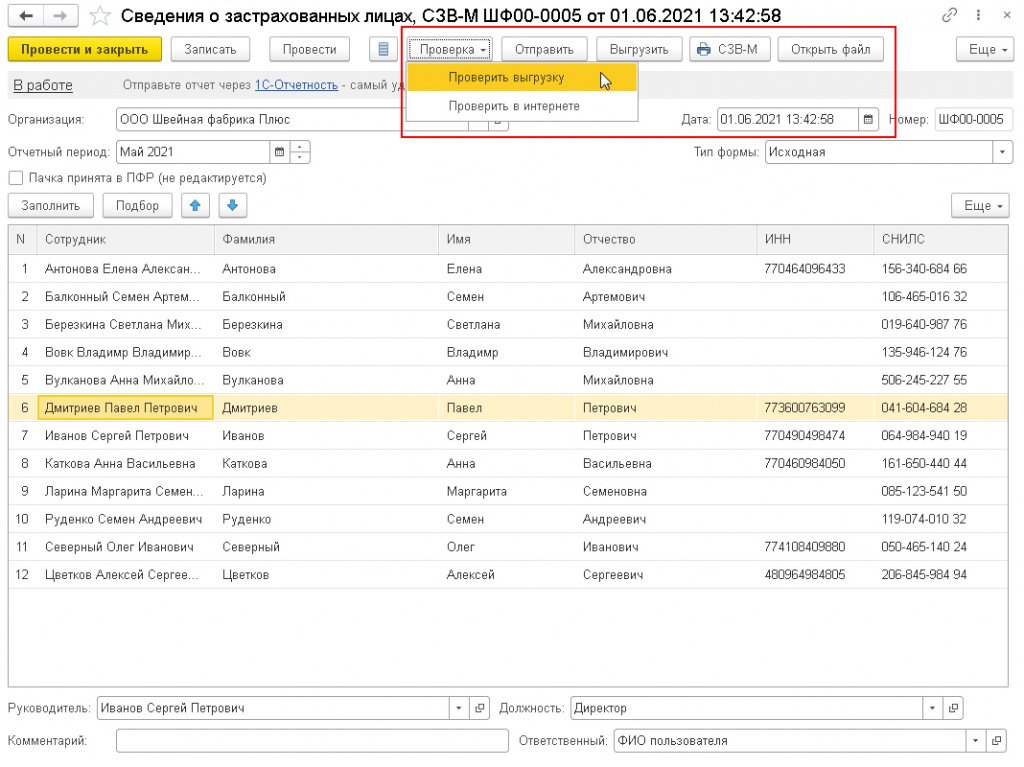Документы ПУ 6 1.1.58.1039 от 05.10.2021 последняя версия скачать бесплатно программа ПФР Обновление


Новое в версии 1.1.58.1039 от 05.10.2021:
— Добавления возможности обезличивания базы данных
— Исправления ошибки при выгрузки в XML формы СЗВ-ТД значение СНИЛС поля «Работодатель, правопреемником которого является страхователь»
Проверка сведений
Разработчики программы [1] сообщают: Для проверок форм ОДВ-1, СЗВ-СТАЖ, СЗВ-ИСХ, СЗВ-КОРР, СЗВ-М необходимо пользоваться программой проверки ПО ПД. Скачать на этой странице.
Для проверок форм РСВ-1+Раздел 6 необходимо пользоваться программой проверки CheckPFR 1.1.28 от 07.12.2015 или более поздней.
Прочие загрузки
Скачать дополнительные программы или компоненты, которые могут потребоваться для корректной работы программы (часть из них присутствует в новом инсталляторе):
Microsoft Visual C++ 2010 x86 (Необходим для работы приложения, если не установлен при запуске будет выводиться ошибка о проблеме с доступом драйверу базы Sqlite)
Драйвер для работы импорта из DBF
Microsoft .Net Framework 4
Инструкции и руководства:
Переход на использование нового инсталлятора программы Документы ПУ 6
Инструкция по установке программы Документы ПУ 6
Инструкция по работе с программой Документы ПУ6
Документы ПУ 6 — бесплатная программа, разрабатывается Пенсионным фондом России ПФР (по Республике Коми), предназначена для формирования документов индивидуального (персонифицированного) учета страхователем, в соответствии с инструкцией по заполнению форм документов индивидуального (персонифицированного) учета в системе Государственного пенсионного страхования, утвержденной постановлением Правления ПФ РФ и подготовки их для сдачи в электронном виде в территориальный орган ПФ РФ. Программа выпущена в 2016 году и пришла на смену программе Документы ПУ 5.В связи с изменениями законодательства РФ и пр. программа Документы ПУ 6 постоянно обновляется и выходят новые версии программы с учетом изменений. В связи с этим важно работать и сдавать отчетность на последней актуальной версии программы.
В программе присутствует подробная инструкция по работе. Открывается из меню Сервис — Справка.
Основные функции программы Документы ПУ 6
✅ Подготовка Индивидуальных сведений о трудовом стаже, заработке (вознаграждении), начисленных и уплаченных страховых взносах застрахованного лица (формы СЗВ-6,СЗВ-6-4, СПВ-2, РСВ-1 ПФР (с 2014 года))
✅ Подготовка расчета по страховым взносам по формам РСВ-1, РСВ-2
✅ Группировка документов в пачки в соответствии с требованиями «Инструкции по заполнению форм документов лицом индивидуального (персонифицированного) учета в системе государственного пенсионного страхования»
✅ Вывод сведений на бумажный и магнитный носители для представления в органы ПФР
✅ Печать различных сопроводительных документов
Дополнительные возможности программы:
✅ Одновременное ведение нескольких Баз данных
✅ База данных может содержать сведения по любому количеству Страхователей
✅ Импорт в Базу данных форм СЗВ-6, СЗВ-6-4, СПВ-2, РСВ-1 ПФР (с 2014 года):
— с XML-файлов (формат 7.0), подготовленных согласно «Правилам подготовки документов персонифицированного учета в электронной форме»
— с DBF-файлов определенной структуры
✅ Администрирование, ведение журнала действий пользователей программы
Системные требования [1]:
Windows XP/2003,2008 Server/7/8/8.1. Процессор: рекомендуется Pentium 2 и выше, но не ниже Pentium 1. Оперативная память: рекомендуется 256 Мб и больше. Свободное пространство на жестком диске: не менее 25 Мб (без учета заполнения Базы данных) Аппаратные требования: Клиент должен удовлетворять рекомендуемым системным требованиям для Microsoft Internet Explorer 6. Принтер: любой из используемых с данным компьютером. Монитор: SVGA, рекомендуемое разрешение 1024х768, но не менее 800×600. Глубина цвета: не менее 256 цветов. Желательно больше, например, High Color 16 бит или True Color 32 бита.
Дополнительные требования:
· Убедитесь, что в настройках экрана установлен параметр «мелкий шрифт» (доступ: свойства «Рабочего стола» (пункт меню на правой клавише мыши) — вкладка «Настройка» — кнопка [Дополнительно] — вкладка «Общие» — поле «Размер шрифта»)
· Если программа поставляется на компакт-дисках, то для установки требуется привод компакт-дисков (CD-ROM). Если компьютер работает в составе локальной сети и инсталляция может быть проведена с другого рабочего места, на данном компьютере привод компакт-дисков иметь не обязательно
· Для вывода данных на магнитный носитель в состав компьютера должен входить накопитель на гибких магнитных дисках. Если компьютер работает в составе локальной вычислительной сети, данные могут быть выведены на другой компьютер, имеющий в своем составе такой накопитель
Главное окно программы
Для обратной связи использовать адрес электронной почты pu6developer@gmail.com (можно найти в разделе О программе) [1]. Разработчик в [2] обращает внимание: с 1 января 2016 года дальнейшее развитие ПУ5 прекращается. Т.е. если с 01 января 2016 года вновь поменяются формы для сдачи отчетности за 1 кв.2016 года, то они уже не будут реализовываться в ПУ5. Источник 1: www.pfrf.ru 2: www.opfr-pu.ru
Окно работы с формами РСВ-1. Увеличить
Ввод сведений титульного листа РСВ-1. Увеличить
Как заполнить СЗВ-М по новой форме в программах 1С
Порядок и сроки представления СЗВ-М по новой форме
Страхователь ежемесячно обязан представлять в органы ПФР сведения о каждом работающем у него застрахованном лице (включая лиц, которые заключили договоры гражданско-правового характера, на вознаграждения по которым в соответствии с законодательством Российской Федерации о страховых взносах начисляются страховые взносы):
страховой номер индивидуального лицевого счета (СНИЛС);
фамилию, имя и отчество (при наличии);
идентификационный номер налогоплательщика (если работодатель располагает сведениями об ИНН физического лица).
Данные сведения представляются по форме СЗВ-М, которая утверждена постановлением Правления ПФР от 15.04.2021 № 103п (вступило в силу с 30.05.2021).
По указанной форме сведения представляются:
за май 2021 года — не позднее 15.06.2021;
за июнь 2021 года — не позднее 15.07.2021;
за июль 2021 года — не позднее 16.08.2021 (15.08.2021 — выходной день);
за август 2021 года — не позднее 15.09.2021;
за сентябрь 2021 года — не позднее 15.10.2021;
за октябрь 2021 года — не позднее 15.11.2021;
за ноябрь 2021 года — не позднее 15.12.2021;
за декабрь 2021 года — не позднее 17.01.2022 (15.01.2022 — выходной день).
В форме СЗВ-М указываются сведения о застрахованных лицах, на которых распространяется обязательное пенсионное страхование в соответствии со статьей 7 Федерального закона от 15.12.2001 № 167-ФЗ.
Форма СЗВ-М сдается в электронном виде, если численность застрахованных лиц (включая заключивших договоры гражданско-правового характера, на вознаграждения по которым в соответствии с законодательством Российской Федерации начисляются страховые взносы) за предшествующий отчетный период (месяц) составляет 25 и более человек (п. 2 ст. 8 Федерального закона от 01.04.1996 № 27-ФЗ). Остальные страхователи вправе отчитываться как на бумаге, так и в электронном виде.
Форма СЗВ-М в форме электронного документа представляется страхователем по форматам, утв. постановлением Правления ПФР от 07.12.2016 № 1077п, и подписывается усиленной квалифицированной электронной подписью в соответствии с Федеральным законом от 06.04.2011 № 63-ФЗ.
За непредставление в установленный срок либо представление неполных или недостоверных сведений к страхователю применяются финансовые санкции в размере 500 руб. в отношении каждого застрахованного лица (ст. 17 Закона № 27-ФЗ).
Составление СЗВ-М в «1С:Зарплате и управлении персоналом 8» (ред. 3)
Для корректного заполнения сведений о застрахованных лицах по форме СЗВ-М для организации должны быть указаны: наименование полное или сокращенное, коды ИНН, КПП, регистрационный номер в ПФР. Данные сведения указываются в справочнике Организации (раздел Настройка — Организации).
Для обособленных подразделений (которые не выделены на отдельный баланс) код КПП указывается в справочнике Подразделения (раздел Настройка — Подразделения — раздел Регистрация в налог. органе).
Также следует уточнить и при необходимости актуализировать персональные данные застрахованных лиц:
фамилию, имя, отчество (при наличии) (сведения заполняются без сокращений, не заменяя имя и отчество инициалами);
страховой номер индивидуального лицевого счета (СНИЛС);
ИНН (при наличии).
Чтобы проверить, заданы ли СНИЛС для застрахованных лиц, можно воспользоваться отчетом Личные данные сотрудников (раздел Кадры — Кадровые отчеты).
За отчетный период в программе также должны быть в полном объеме введены кадровые документы: Прием на работу; Прием на работу списком; Увольнение; Увольнение списком. Периоды работы для лиц, выполнявших в течение отчетного периода работы по гражданско-правовым договорам, должны быть зарегистрированы в информационной базе с помощью документов Договор (работы, услуги); Договор авторского заказа.
Для составления сведений в рабочем месте 1С-Отчетность (раздел Отчетность, справки) нужно (рис. 1):
ввести команду для создания нового экземпляра отчета по кнопке Создать;
выбрать в форме Виды отчетов отчет с названием Сведения о застрахованных лицах, СЗВ-М (папка Отчетность по физлицам).
В результате на экран выводится форма нового экземпляра отчета, которую необходимо заполнить.
Поле Организация заполняется по умолчанию. Если в информационной базе зарегистрировано более одной организации, необходимо выбрать ту организацию, по сотрудникам которой подаются сведения (рис. 2).
В поле Дата указывается дата заполнения формы (по умолчанию указывается текущая рабочая дата). В поле Отчетный период — отчетный период (месяц). В поле Тип формы по умолчанию указывается Исходная, т. е. сведения подаются впервые страхователем за данный отчетный период. Затем следует нажать кнопку Заполнить. Форма заполняется застрахованными лицами, на которых распространяется обязательное пенсионное страхование в соответствии со статьей 7 Закона № 167-ФЗ и с которыми в отчетном месяце заключены, действуют или расторгнуты трудовые договоры, договоры ГПХ (п. 2.2 ст. 11 Закона № 27-ФЗ, п. 14 Порядка заполнения формы, утв. Постановлением № 103п). Также табличную часть можно заполнить по кнопке Подбор (в этом случае застрахованное лицо выбирается из справочника Сотрудники) и по кнопке Добавить (в табличной части нужно нажать на правую кнопку мыши, в этом случае застрахованное лицо выбирается из справочника Физические лица).
Поля Руководитель и Должность заполняются автоматически данными, введенными в справочник Организации (закладка Учетная политика и другие настройки — ссылка Ответственные лица). Затем следует нажать кнопку Записать.
Если сведения передаются в ПФР без использования телекоммуникационных каналов связи (ТКС), то из отчета можно получить печатную форму СЗВ-М и файл для передачи сведений в ПФР. По кнопке СЗВ-М формируется печатная форма сведений.
Для того чтобы получить файл со сведениями о застрахованных лицах в электронном виде по установленным форматам на электронных носителях, необходимо нажать на кнопку Выгрузить и в появившемся диалоговом окне выбрать каталог, в котором следует сохранить файл (рис. 3). Просмотреть содержимое файла можно по кнопке Открыть файл. Рекомендуется сначала выполнить проверку сведений на соответствие их требованиям ПФР (кнопка Проверка — Проверить выгрузку). В этом случае выполняется проверка по встроенному в программу 1С алгоритму. Кроме того, проверку сведений можно произвести с помощью сторонних программ, которые должны быть предварительно установлены на компьютере (по кнопке Да в сообщении, которое выводится на экран после встроенной проверки сведений). При нарушении каких-либо требований выводится соответствующее служебное сообщение.
Если организация подключена к сервису 1С-Отчетность, то форму можно отправить в ПФР непосредственно из программы. Перед отправкой сведений рекомендуется выполнить форматно-логический контроль заполнения сведений (кнопка Проверка — Проверить в интернете). Для отправки сведений следует нажать кнопку Отправить.
После того как сведения будут переданы в ПФР, отчет рекомендуется защитить от изменения. Для этого нужно установить флаг Пачка принята в ПФР (не редактируется) и провести отчет.
После этого отредактировать отчет после этого нельзя, но при необходимости можно, сняв указанный флаг.
Как проверить отчетность в ПФР онлайн
Проверка отчетности ПФР онлайн — это способ избежать ситуации, когда отчет не принят, а организация вынуждена заплатить штраф в 500 рублей за каждого работника.
Бухгалтер, формируя отчетность для контролирующих органов, старается выверить данные до последней точки, чтобы не допустить ошибок. Тем более, что в 2020 году ошибки стоят дорого. Например, за недостоверные сведения в СЗВ-М выпишут штраф в 500 рублей за каждое застрахованное лицо. Составили инструкцию, как избежать ошибок в формах для Пенсионного фонда России и какие сервисы использовать для проверки отчетов ПФР онлайн бесплатно.
Какие отчеты сдавать в ПФР
С переходом страховых взносов под контроль Федеральной налоговой службы перечень отчетности в Пенсионный изменился. Теперь страхователи обязаны предоставлять следующую информацию:
- СЗВ-М — информация о застрахованных лицах. Ежемесячная форма, сдается не позднее 15 числа месяца, следующего за отчетным.
- Сведения о стаже по всем сотрудникам. Ежегодная форма, в которой страхователь направляет сведения о трудовом стаже своих сотрудников и граждан, работающих по гражданско-правовым или авторским договорам. Отчитаться следует до 1 марта следующего года.
- Информация о стаже физического лица. Формируется по индивидуальному запросу представителей ТОПФР. Одной из форм такой отчетности является СЗВ-К — сведения о стаже застрахованного лица до 31.12.2001.
- Корректировки за прошедшие периоды. Несмотря на то, что администрирование и отчетность по страховому обеспечению передано в ФНС, исправлять ошибки в РСВ-1 за 2016 и более ранние периоды придется через ПФР. После проверки и принятия корректировки сотрудники Пенсионного фонда самостоятельно оповестят налоговиков об изменениях.
- Информацию о дополнительно начисленных страховых взносах и прочие сведения.
Проверка отчетности ПФР онлайн
Для плательщиков страховых взносов с численностью менее 25 человек допустимо предоставлять отчетную документацию на бумажных носителях. Остальные организации должны отчитываться только электронно. Если нарушить это условие, учреждение оштрафуют на 1000 рублей.
Проверить отчетность перед отправкой необходимо всем страхователям, независимо от вида сдачи (на бумаге, электронно), и вот почему:
- Неверный отчет не примут, а если его не пересдать, то от штрафа не уйти.
- Форму с ошибкой примут, но за недостоверные сведения грозит штраф 500 рублей за каждое застрахованное лицо.
- Ошибочная информация требует исправления: формирования корректирующих бланков, траты времени.
Исключить такие проблемы просто, для этого необходимо проверить отчетность в ПФР онлайн. Большое количество интернет-сервисов или приложений с удобными и несложными интерфейсами позволят быстро выявить и устранить неточности в отчетной документации.
Где проверить отчет ПФР онлайн без регистрации
Пенсионный фонд разработал специальные приложения: CheckXML и CheckPFR. Программы абсолютно бесплатные, находятся в свободном доступе в сети Интернет. Скачайте приложение на официальном сайте ПФР. Для работы установите программу на рабочем компьютере.
Чтобы исключить систематический контроль и обновление проверочных программ на рабочем компьютере, воспользуйтесь онлайн-сервисами. Например, «БухСофт Онлайн», «Контур.Экстерн», «Налогоплательщик Онлайн», «ТаксКом» и другие.
Пример проверки с помощью онлайн-сервиса
Рассмотрим, как проверить СЗВ-М. Для этого воспользуемся инструментом проверки отчетности ПФР через «Контур онлайн».
Шаг 1. Регистрироваться в системе не обязательно. Чтобы начать работу с системой, переходим по ссылке, которая расположена сразу под кнопкой «Регистрация».
Шаг 2. На открывшейся странице выбираем тип проверяемой отчетной формы. Для СЗВ-М выберите кнопку «Отчеты», для корректировок по страховым взносам — кнопку «РСВ-1».
Шаг 3. В диалоговом окне выбираем файл отчета. Проверка возможна только для форматов XML, другой формат загрузить в систему не удастся. Если файл подгрузился нормально, на открывшейся странице появятся информационные данные: наименование учреждения, период сдачи (месяц и год) и название выбранного файла. Нажимаем кнопку «Проверка».
Шаг 4. Система сформирует результаты проверки (информацию об ошибках, наличие предупреждений, соответствие формату). Протокол можно раскрыть в новом окне по ссылке.
Шаг 5. В протоколе, сформированном системой, подробно указаны все проблемы.
Исправьте и повторите проверку в системе. В Пенсионный фонд отправляйте файлы без ошибок.
С 2017 года — автор и научный редактор электронных журналов по бухучету и налогообложению. Но до этого времени вела бухгалтерский и налоговый учет в бюджетной сфере, в том числе как главбух.
Как и где можно проверить отчет СЗВ-М
- Как и на каком бланке сдают СЗВ-М
- В каком электронном формате сдавать СЗВ-М
- Какие ошибки могут быть в СЗВ-М
- Бесплатная проверка с сайта ПФР
- Как проверить СЗВ-М без скачивания программ на компьютер
- Коды ошибок при проверке СЗВ-М
- Итоги
Как и на каком бланке сдают СЗВ-М
Форма СЗВ-М является наиболее часто заполняемым отчетом, потому что сдается ежемесячно (до 15-го числа следующего за отчетным месяца). ИП отчитываются по данной форме лишь при наличии наемных работников, а вот организации обязаны представить этот отчет в ПФР в любом случае, так как без сотрудников они существовать не могут. Даже если в фирме есть единственный учредитель, с которым не заключен трудовой договор (безопаснее и максимально законно все-таки трудовой договор заключить), то на него все равно требуется представить сведения по форме СЗВ-М.
Бланк, на котором следует сдать сведения, с 30.05.2021 утвержден постановлением Правления ПФР от 15.04.2021 № 103п.
Образец формы СЗВ-М вы можете посмотреть и скачать в КонсультантПлюс. Если у вас еще нет доступа к этой правовой системе, получите бесплатный пробный доступ:
П. 2 ст. 8 закона № 27-ФЗ гласит, что данные сведения сдаются исключительно в электронном виде, если количество человек в списке равно 25 или больше. Для СЗВ-М, содержащего менее 25 человек, допустим бумажный вариант представления.
В каком электронном формате сдавать СЗВ-М
Чтобы файл с отчетом был отправлен и прочитан принимающей стороной верно, необходимо, чтобы он имел определенный формат. Данный формат утвержден постановлением Правления ПФР от 07.12.2016 № 1077п. Обратим внимание на структуру названия файла, который должен быть сформирован при выгрузке СЗВ-М.
Как видим, электронные документы СЗВ-М сдают в формате xml.
Создают их в специализированной программе. На рынке представлена масса программ, с помощью которых бухгалтеры не только создают СЗВ-М, но и сдают данную форму в Пенсионный фонд. Кроме того, на официальном сайте ПФР доступны для скачивания бесплатные программы формирования необходимой отчетности в нужных форматах.
Как правило, в программах, которые позволяют и создавать, и отправлять отчетность, алгоритм проверки всех форм уже встроен. Рассказываем, как проверить СЗВ-М на ошибки тем, кто не имеет электронную отчетность.
Какие ошибки могут быть в СЗВ-М
Раз бухгалтер создает форму на сайте ПФР, то и проверить СЗВ-М на сайте ПФР онлайн он тоже может? Сразу скажем, что да, но для этого необходимо скачать программное обеспечение. Существуют иные способы проверить СЗВ-М онлайн. Рассмотрим этот вопрос ниже в статье, а сейчас разберем, какие бывают ошибки в СЗВ-М. Ведь не все ошибки выявляются проверкой СЗВ-М онлайн.
Бухгалтеры заполняют СЗВ-М с особой тщательностью и вниманием, так как ошибки обходятся очень дорого — штрафы за них немалые и зачастую несоразмерны допущенной ошибке.
Какие штрафы грозят некорректное заполнение за СЗВ-М, читайте в статье.
К ошибкам, которые не проверит программа, относится правомерность включения того или иного человека в форму СЗВ-М. Только вы знаете, с какими людьми у вас заключены трудовые или гражданско-правовые договоры, когда они заключены и когда перестанут действовать.
Также программа не проверит, верный ли вы поставили код для обозначения месяца, за который представляется расчет. Исключением является случай, когда выставленный вами период сдачи выходит за общие рамки сроков представления данной отчетности:
- если поставили период, когда СЗВ-М еще вообще не сдавался;
- если вы поставили период, который еще не наступил.
Правила представления дополняющей формы СЗВ-М описаны в статье.
Теперь рассмотрим, какие ошибки отслеживаются программно и какой программой проверки СЗВ-М в 2021 году это делается.
Бесплатная проверка с сайта ПФР
Покажем, как осуществить проверку СЗВ-М онлайн на сайте ПФР.
Сначала проходим несложный путь на официальном сайте ПФР: главная страница — меню — работодателям — программное обеспечение. Можете сразу перейти по ссылке.
Попадаем на следующую страницу:
Проверить отчет СЗВ-М онлайн бесплатно можно не единственной программой, разработанной специалистами Пенсионного фонда. Например, скачиваем для проверки СЗВ-М программу Check PFR или программу ПО ПД.
Заходим в последнюю версию программы проверки СЗВ-М и сохраняем ZIP-архив версии:
Заходим в сохраненный на компьютере архив и запускаем установщик ПО ПД:
Программа устанавливается на компьютер, необходимо следовать указаниям мастера установки. По завершении установки программа запустится.
Чтобы проверить форму СЗВ-М, необходимо, чтобы файл с ней был выгружен на компьютер. Как уже говорилось, получить такой файл можно, создав его в одной из специализированных программ.
Нажимаем кнопку «Файл»:
Выбираем файл, который следует проверить:
Сразу запускается процесс проверки:
Как видим, программа ошибок не нашла. Форма готова к сдаче в ПФР:
Аналогичным образом работает программа Check PFR. Ее также необходимо установить на компьютер и ввести сохраненный заранее файл.
Как проверить СЗВ-М без скачивания программ на компьютер
Существуют бесплатные онлайн-сервисы, которые позволяют проверить форму СЗВ-М, не скачивая каких-либо программ на компьютер. Проверка осуществляется теми же программами, которые представлены на официальном сайте Пенсионного фонда. Например, бесплатная онлайн-проверка доступна на сайте «Контурн-экстерн»:
Для этого файл с СЗВ-М также должен быть сформирован в надлежащем формате и сохранен на компьютере. Для его проверки нажимаем кнопку «Отчеты»:
Выбираем нужный файл:
Можно еще добавить для проверки несколько файлов и проверить их все сразу. Нажимаем кнопку «Проверить»:
После окончания проверки будет выдан положительный или отрицательный результат:
Многие специализированные сервисы по подготовке и отправке отчетности дают возможность некоторое время бесплатно тестировать их возможности. Обычно они содержат встроенные программы проверки. Следует понимать, что их встроенные программы — те же самые, что представлены на официальном сайте Пенсионного фонда.
Коды ошибок при проверке СЗВ-М
Какие ошибки выявляет программа проверки и как она их кодирует, указано в упомянутом постановлении Правления ПФР от 07.12.2016 № 1077п.
Грубые ошибки препятствуют сдаче отчета в Пенсионный фонд. Также могут выдаваться предупреждения. Например, если у физлица не указан ИНН, программа обратит на это внимание и выдаст предупреждение, но отчет примет.
Существуют следующие коды ошибок и предупреждений:
- 20 — предупреждение в связи с заполнением и корректностью ИНН физлица;
- 30 — ошибка в сведениях о физлице: несоответствие или неполное заполнение Ф.И.О., СНИЛС;
- 50 — ошибка связана с общими огрехами при заполнении формы: некорректный формат; несоответствие Ф.И.О. или регистрационного номера страхователя; несуществующая электронная подпись; указан период, выходящий за рамки представления СЗВ-М; сдана повторная форма с типом «исходная».
Итоги
Перед сдачей формы СЗВ-М во избежание ошибок ее необходимо проверить. Если у вас подключен сервис сдачи электронной отчетности, то он делает это автоматически. Если электронной отчетности у вас нет, то проверить форму СЗВ-М можно, скачав бесплатно на сайте ПФР специальную программу или же онлайн с помощью «Контур-экстерн».
Как проверить СЗВ-М онлайн
С конца 2020 года были внесены изменения в документах СЗВ-М. Пенсионный фонд стал требовать от работодателей сдавать отчетный документ только в электронном виде. Для этого на сайте ПФР было выложена для скачивания программа проверка СЗВ-М онлайн.
Инструкция по установке и использованию программы CheckPFR
Чтобы у налогоплательщиков и страхователей была возможность проверить онлайн СЗВ-М, пенсионным фондом была разработана программа CheckPFR. Разработчиками данной программы являются программисты Пенсионного фонда.
Скачать программу можно по ссылкам:
После скачивания необходимо распаковать данную программу в удобную вам директорию. В распакованном архиве вы найдете следующие файлы:
Установка программы обычно не вызывает особых трудностей. Но при необходимости можно изучить файл «Инструкция по установке».
После установки на вашем рабочем столе появится ярлык программы:
Программа очень проста в использовании, достаточно лишь выбрать нужный вам файл с помощью кнопки «Проверить выбранный файл»:
После проверки файла СЗВ-М программа сообщит об ошибках, если они имеются в подобном окне:
Инструкция по работе с аналогичной программой представлена в видео:
Что проверятся программой в СЗВ-М?
- Правильность начисления и уплаты страховых взносов по обязательным видам страхования.
- Правильность предоставления сведений по застрахованным лицам. Отчетность такого формата сдаётся раз в месяц.
Во время отправления файла на проверку выскакивают ошибки, которые возможно в режиме онлайн своевременно исправить. Программа сразу выявит несоответствие, и будет выдано такое системное сообщение:
- Ошибка.
- Предупреждение.
Теперь страхователи перед отправкой смогут проверять свои документы. Это поможет предотвратить наложение санкций на организацию, которая сдала отчет с ошибками. Любая допущенная ошибка в данных работника, например:
- ошибка в цифрах при указании СНИЛС сотрудника;
- ошибка в ИНН;
- ошибка в ФИО сотрудника,
может повлечь штраф в размере 500 рублей за каждого сотрудника.
Какие сведения подлежат проверке
Кроме проверки сведений о сотруднике по форме СЗВ-М, программа в режиме онлайн теперь сверяет и проверяет следующие данные, содержащие в отчетах:
- Все произведенные расчеты по начислению и уплате страховых взносов в фонд и Мед. страх и другие доходы работника (РСВ-1). Проверка идет с 2014 года по 1 кв. 2015 года.
- Все производимые начисления и уплаты взносов за сотрудника — РСВ-1 за период с 2010 года по 2013 год.
- Расчет по начислениям и уплате в пенсионный фонд и Мед. страх – (РВ-2).
- Производимые операции (начисления, удержания) в соответствующие органы – (РВ-3).
- Проверяется опись сведений, которые передал страхователь – (АДВ-6-2).
- Сверяется переданная опись документов по работникам, за которых были внесены взносы – (АДВ-6-3).
- Проверяются сведения, которые были начислены и уплачены в страховые организации (ПФР и Мед. страх) – (СЗВ-6-1).
- Реестр сведений о начислении и уплате (СЗВ-6-2).
- Суммы, которые были уплачены работодателем – (СЗВ-6-3).
- Проверяется полностью опись документов по всем сотрудникам целиком — СЗВ-6-3, (СЗВ-6-1).
- Любые другие сведения, которые работодатель предоставлял на работника – (СЗВ-6-4).
- Опись документов, в которых отражены сведения о сотрудниках—(АДВ-6-5).
- Данные об уплаченных взносах на обязательное мед. страхование и пенсионное страхование — (СПВ-1).
- Предоставляемые сведения о трудовом стаже сотрудника — СПВ-2.
- Принимается к рассмотрению заявление работника о дополнительных взносах, которые пойдут на накопительную часть пенсии (ДСВ-1).
- Проверяются все реестры с указанием сотрудников, за которых организация вносит дополнительные взносы на накопительную часть пенсии (ДСВ-3).
Как видим, программа проверки СЗВ-М охватывает обширные файлы и форматы файлов. То есть все документы, которые сдавались в ПФР начиная с 2010 года, подлежат проверке новой программой.
Требования к рабочему месту
Программа проста в управлении и не требует особых знаний, достаточно внимательно следовать инструкциям по установке и по работе с ней. Какие же минимальные требования выдвигаются к рабочему месту ответственного лица, чтобы проверка СЗВ-М проводилось без ошибок?
| Система операционная. | Windows XP, Windows Vista, Windows7. |
| Память, требуемая для загрузки. | 1 ГБ (RAM). |
| Сколько должно быть свободного места для скачивания программы. | 1 ГБ свободного места на жестком диске. |
| Необходимые устройства для работы с программой. | Мышка и клавиатура, установленные на рабочем месте ответственного лица. |
| Требуемое разрешение монитора (экрана). | «1024 x 768». |
Это минимальные требования, предъявляемые к рабочему месту, на котором будет устанавливаться программа CheckPFR.
Что же даёт новая программа на практике? Достаточно создать файл в формате xml, затем можно его прогнать и проверить. Желательно все действия провести перед отправкой документа в ПФР. Затем проводится проверка документа, будет выдан протокол и сообщено, всё ли соответствует требованиям ПФР и нет ли ошибок.
Если ошибки все-таки программа выявила, то в обязательном порядке их необходимо исправить. Некоторые компании, продающие программное обеспечение для своих настоящих или будущих клиентов, предлагают сделать проверку онлайн на сайте компании, не скачивая продукт. Это делается для того, чтобы заинтересовать клиента и продать ему программу.